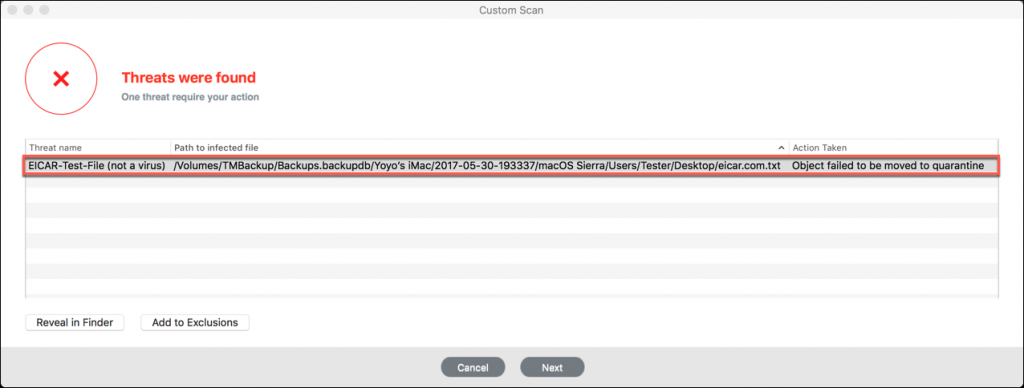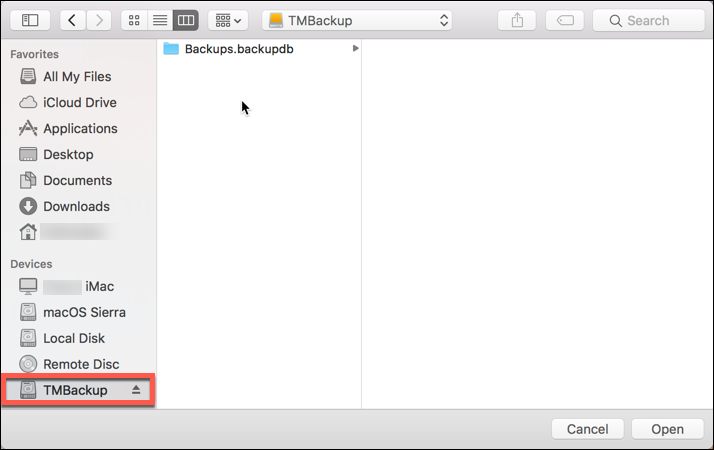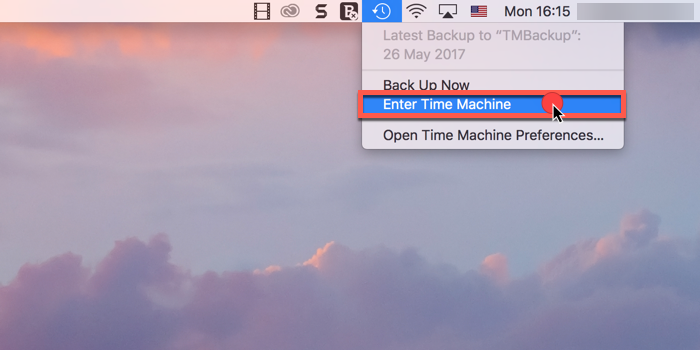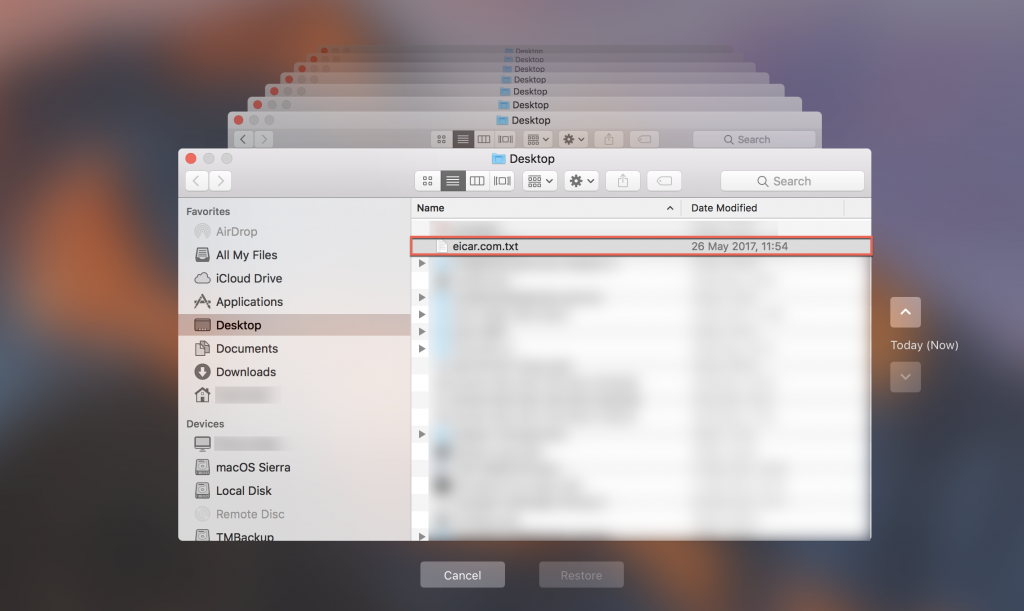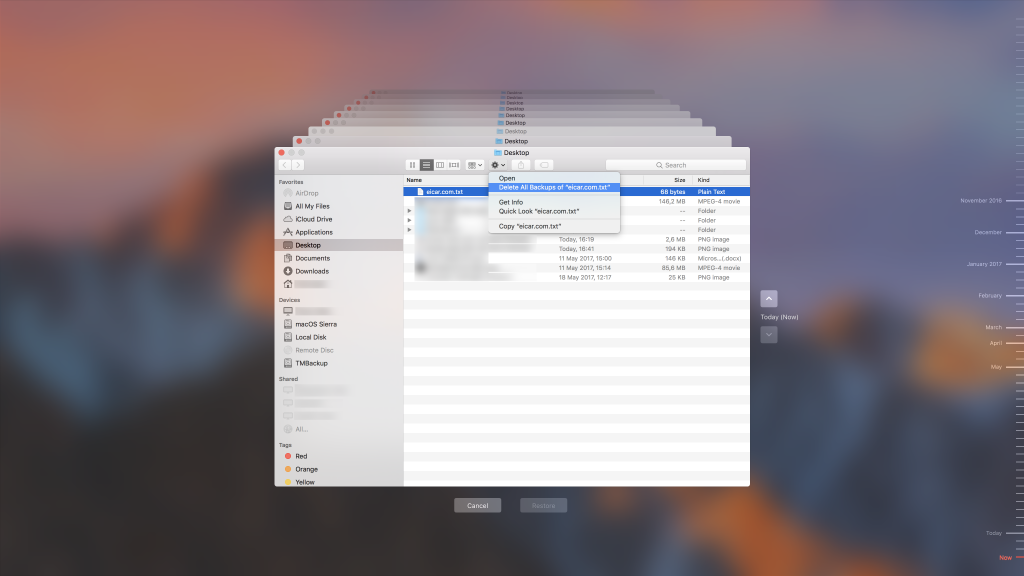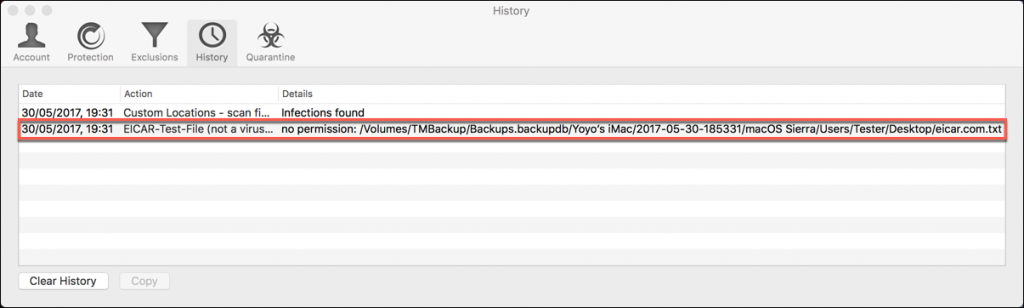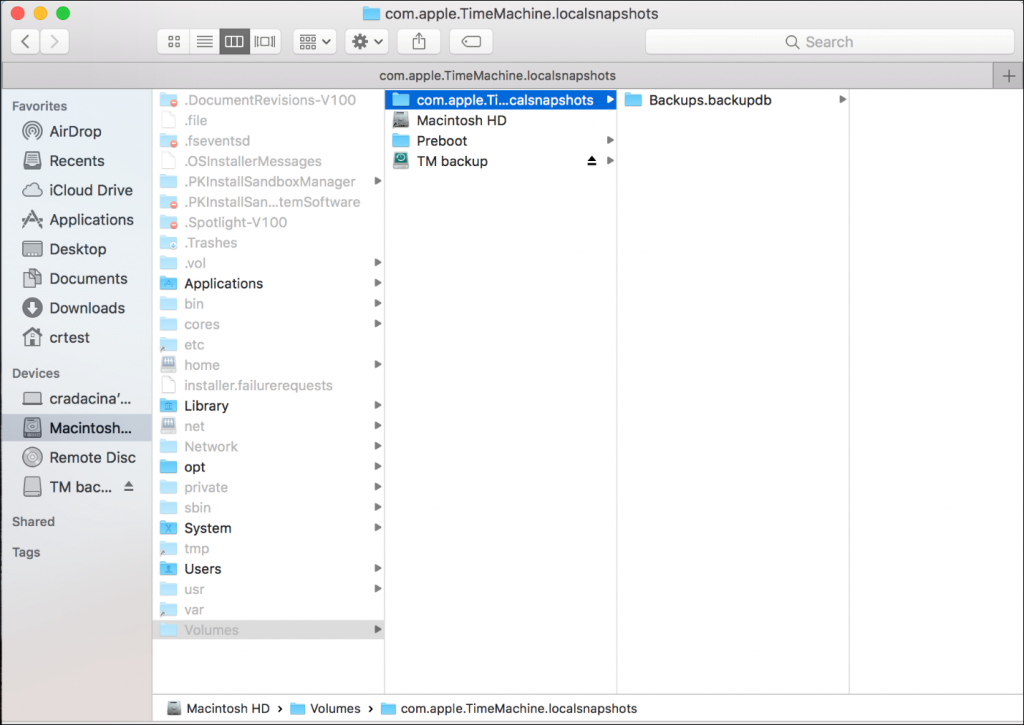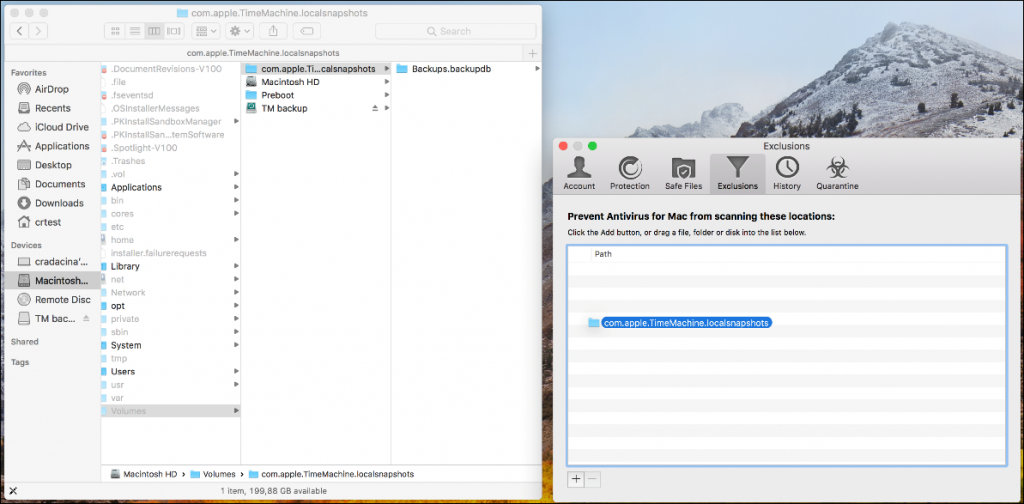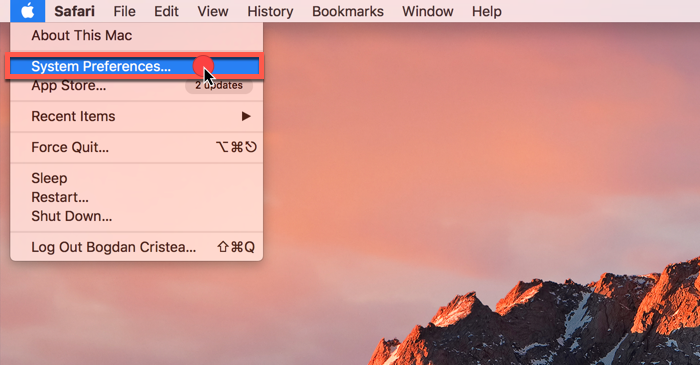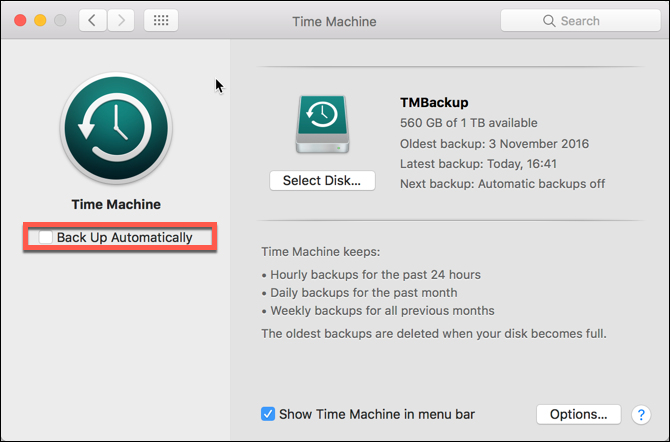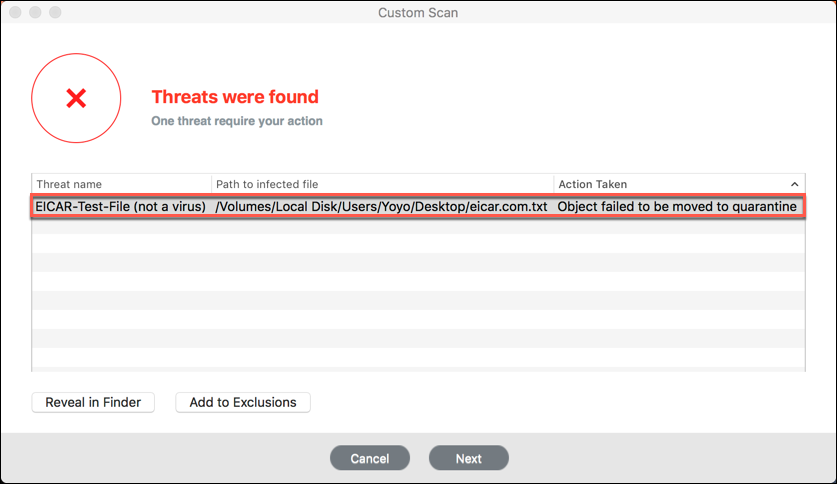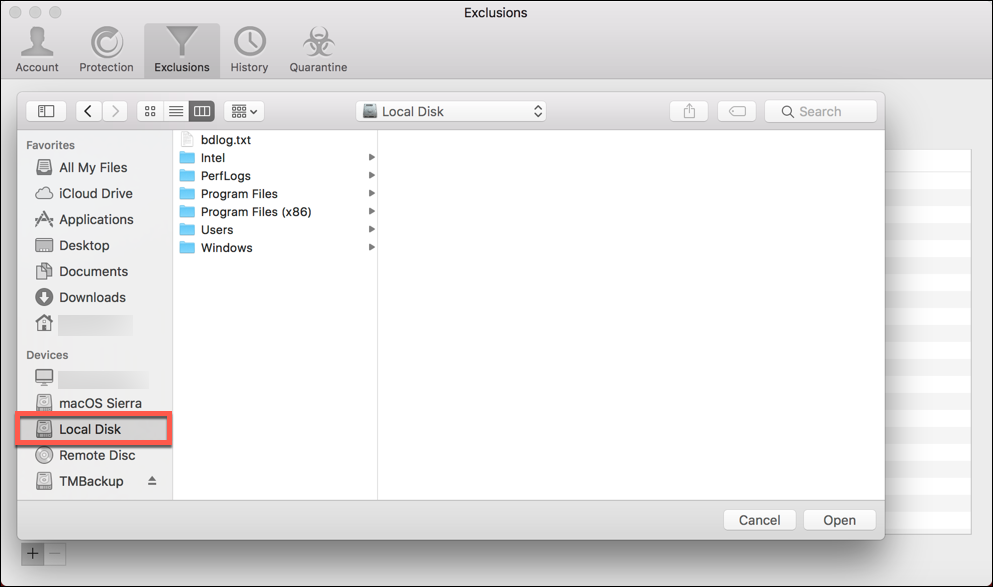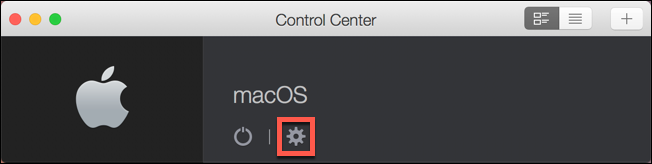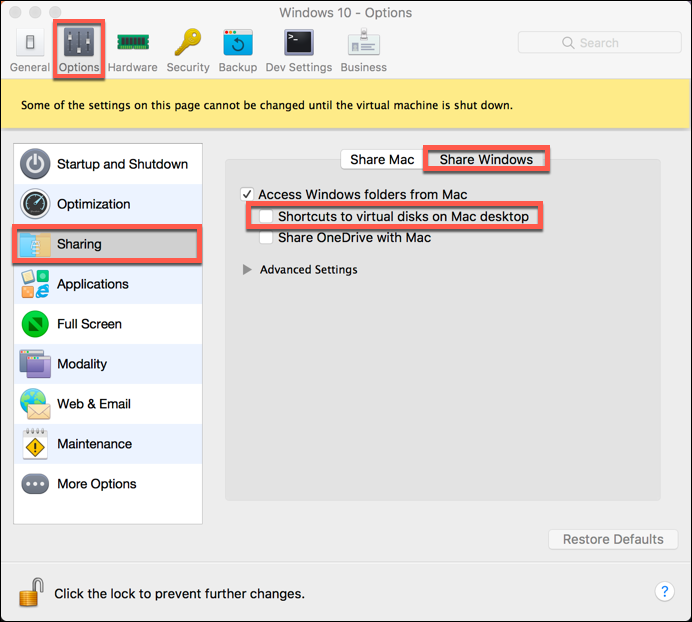Dans cet article, nous allons vous montrer comment traiter les éléments non résolus dans les sauvegardes Time Machine, Boot Camp et Parallels.
Cliquez sur la section qui correspond à votre situation pour l'ouvrir et en savoir plus.
Comment traiter les malwares dans Time Machine
Faites un clic droit sur l'image et ouvrez-la dans un nouvel onglet pour la voir en plein format.
Le système ne permet pas de supprimer le contenu infecté d'une sauvegarde directement depuis Time Machine. Vous pouvez exclure vos sauvegardes de l'analyse en toute sécurité. Si vous restaurez un fichier infecté depuis une sauvegarde, Bitdefender Antivirus for Mac le détectera.
Par défaut, Bitdefender est réglé pour ne pas analyser le contenu des sauvegardes, mais dans certaines situations, vous aurez peut-être à exclure Time Machine des analyses.
Comment exclure un disque de stockage Time Machine d'une analyse
1. Cliquez sur l'icône de Bitdefender dans la barre des menus.
2. Cliquez sur Ouvrir la fenêtre principale.
3. Rendez-vous dans Protection > Antivirus > Exceptions > Ouvrir.
4. Dans la fenêtre Exceptions, cliquez sur le bouton ⊕ et naviguez pour choisir votre disque de sauvegarde Time Machine. Vous pouvez également glisser-déposer le disque dans la liste d'exceptions.
5. Si on vous le demande, saisissez votre mot de passe administrateur. Le disque ne sera plus analysé.
NOTE : Si vous utilisez également ce volume pour stocker des fichiers, n'excluez que le dossier contenant les sauvegardes et non pas le volume entier.
Pour supprimer les malwares de vos sauvegardes, vous pouvez utiliser Time Machine.
REMARQUE: contrairement aux anciennes versions de macOS, Big Sur (version 11.x) ne fournit pas de méthode pour supprimer les sauvegardes Time Machine.
• Cliquez sur l'icône Time Machine de la barre des menus puis sur Entrer dans Time Machine.
NOTE : Si le menu Time Machine n’apparaît pas dans la barre des menus, cliquez sur l'icône Apple dans le coin supérieur gauche et sélectionnez Préférences Système. Cliquez sur Time Machine, puis cochez la case Afficher Time Machine dans la barre des menus.
• Parcourez les sauvegardes créées par Time Machine.
• Sélectionnez l'élément que vous voulez supprimer, puis sélectionner le bouton Action , représenté par l'icône 
Pour trouver l'emplacement exact de l'élément malveillant, consultez l'onglet historique de Bitdefender Antivirus for Mac.
• Cliquez sur l'icône de Bitdefender dans la barre des menus.
• Cliquez sur Ouvrir la fenêtre principale.
• Rendez-vous dans l'onglet Notifications et dans la colonne Critiques vous pourrez voir le chemin complet du fichier.
Time Machine local snapshots/MobileBackups/com.apple.TimeMachine.localsnapshots
Time Machine enregistre certaines sauvegardes sur votre disque de démarrage lorsque votre lecteur de sauvegarde n'est pas connecté. Ces sauvegardes sont appelées des instantanés locaux. Ils sont automatiquement activés lorsque vous activez Time Machine, et désactivés lorsque vous désactivez Time Machine.
Avec High Sierra, l'OSX sauvegarde les instantanés locaux différemment de l'ancien OSX et pour cette raison, vous devez les exclure de l'analyse par Bitdefender:
• Maintenez les boutons Commande + Maj enfoncés, puis appuyez sur le bouton. bouton (point).
• Cela permettra à l'option d'afficher les fichiers cachés.
• Maintenez la touche Commande enfoncé et appuyez sur Espace.
• Ceci ouvrira la fenêtre de recherche Spotlight.
• Tapez /Volumes et appuyez sur Entrée.
• Laissez la nouvelle fenêtre ouverte, pour l'instant.
• Cliquez sur l'icône Bitdefender dans la barre de menu.
• Sélectionnez Ouvrir la fenêtre principale, puis sélectionnez Protection > Antivirus > Exceptions > Ouvrir.
• Dans la fenêtre Volumes, faites glisser et déposez le fichier présenté ci-dessous sur la fenêtre Exclusions de Bitdefender:
com.apple.TimeMachine.localsnapshots
• Vous devriez pouvoir voir une nouvelle entrée dans la liste des exclusions.
• Maintenez les touches Commande + Maj enfoncées et appuyez sur . (touche point) une fois de plus pour désactiver l'option pour afficher les fichiers cachés.
• Redémarrez l'ordinateur et vérifiez si le problème persiste.
Pour les OSX plus anciens, ces instantanés doivent être supprimés, en suivant les étapes détaillées ci-dessous :
1. Cliquez sur l'icône Apple dans le coin supérieur gauche de l'écran.
2. Cliquez sur Préférences Système.
3. Sélectionnez Time Machine.
4. Décochez l'option Sauvegarder automatiquement (pour Sierra) ou désactivez Time Machine (pour les versions plus anciennes de macOS).
5. Redémarrez votre système. Après le redémarrage, tous les instantanés locaux seront supprimés.
6. Maintenant, réactivez Time Machine.
Comment traiter les malwares dans Boot Camp ou Parallels
Antivirus for Mac ne peut pas supprimer les malwares de Parallels ou Boot Camp, car il ne peut pas modifier les fichiers des lecteurs NTFS.
NOTE : Bitdefender Antivirus for Mac ne peut qu'analyser les lecteurs NTFS. Pour vous débarrasser de ces éléments malveillants, nous vous conseillons d'exclure Boot Camp et Parallels de l'analyse et d'installer un produit Bitdefender compatible avec Windows sur les systèmes infectés.
Si vous utilisez Boot Camp / Parallels pour enregistrer des documents importants, envoyer des emails, nous vous recommandons de nous envoyer un journal BDsys à partir de Windows OS et des échantillons de la partition Windows. Outre le journal BDsys et les échantillons, envoyez-nous quelques images affichant les éléments infectés et un journal d'analyse de votre appareil Mac. Nous vous recommandons d'utiliser également la solution de sécurité sur votre partition Windows.
Si vous utilisez Boot Camp / Parallels pour effectuer des tests ou pour jouer, nous vous recommandons d'exclure Boot Camp / Parallels de l'analyse.
Comment exclure Boot Camp de l'analyse
• Cliquez sur l'icône de Bitdefender dans la barre des menus.
• Cliquez sur Ouvrir la fenêtre principale.
• Rendez-vous dans Protection > Antivirus > Exceptions > Ouvrir.
• Dans la fenêtre Exceptions, cliquez sur le bouton ⊕ et naviguez pour choisir Boot Camp. Vous pouvez également glisser-déposer le disque dans la liste d'exceptions.
• Si on vous le demande, saisissez votre mot de passe administrateur. Le disque ne sera plus analysé.
Comment exclure Parallels de l'analyse
• Ouvrez l'application Parallels.
• Cliquez sur le bouton Réglages de la fenêtre Centre de contrôle.
• Sélectionnez Options en haut de la fenêtre.
• Cliquez sur Partage, et rendez-vous dans Partager Windows à droite.
• Décochez l'option Monter les disques virtuels dans le Bureau de Mac.